
Los 8 mejores administradores de archivos para iPhone y iPad que debes conocer en 2025

En iPhones y iPads, el administrador de archivos predeterminado de Apple es la app Archivos. Esta permite a los usuarios explorar y administrar el contenido almacenado en el almacenamiento interno del dispositivo. Sin embargo, para algunos usuarios, especialmente para los nuevos, navegar y usar la app Archivos de forma eficiente puede resultar confuso.
Para ello, hemos recopilado ocho de las mejores apps de gestión de archivos para iOS . Estas herramientas ofrecen formas más sencillas y flexibles de gestionar archivos. Ya sea que quieras transferir, organizar, editar o compartir archivos en tus dispositivos iOS , estas apps simplificarán todo el proceso.
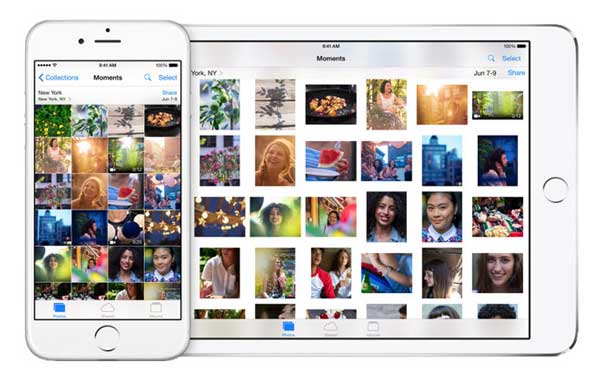
Si estás buscando un administrador de archivos para tu iPhone o iPad, estas son las principales características a considerar:
Elegir un administrador de archivos con estas características hará que administrar tus archivos iOS sea mucho más fácil, seguro y conveniente.
Hemos revisado las mejores aplicaciones de gestión de archivos iOS que cumplen con las características mencionadas. Échales un vistazo:
Si la app Archivos te parece demasiado limitada y otros gestores de archivos no se integran bien con tus dispositivos, Coolmuster iOS Assistant podría ser justo lo que necesitas. Es el puente entre las herramientas integradas de Apple y las opciones más avanzadas de terceros. Gestionar los datos de tu iPhone o iPad es muy sencillo gracias a su interfaz intuitiva y su rendimiento fiable. Esto es lo que lo hace destacar:
Características principales:
Ventajas
Contras
01 Instala y ejecuta Coolmuster iOS Assistant en tu ordenador. Usa un cable Lightning para conectar tu iPhone o iPad al ordenador. Coolmuster iOS Assistant detectará la conexión al conectar un dispositivo iOS al ordenador. Pulsa el botón "Confiar" en tu dispositivo iOS y pulsa el botón "Continuar".
02 Ahora puedes administrar los datos de tu iPhone o iPad como quieras. Como puedes ver en la interfaz de la aplicación, puedes añadir nuevos datos, exportarlos, importarlos, eliminarlos o incluso editarlos.

03 Para exportar los datos de su dispositivo iOS a una computadora, haga clic en su categoría de datos preferida, como contactos, mensajes, notas, música, fotos y más, y toque el botón "Exportar", elija una salida de archivo y comenzará el proceso de exportación.
Para importar datos a tu dispositivo iOS desde una computadora, haz clic en el tipo de datos que prefieras, haz clic en el botón "Importar" y selecciona los archivos que quieras importar. Luego, haz clic en "Aceptar" y la importación comenzará al instante.

Guía de vídeo:
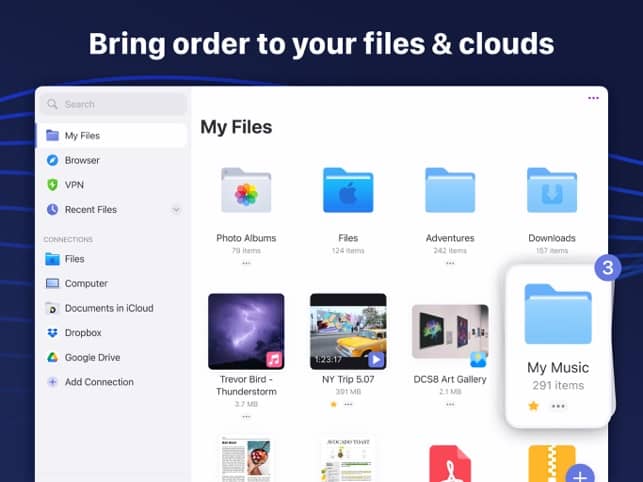
¡Prepárate para llevar tu organización y gestión de archivos al siguiente nivel con esta increíble app iOS ! La herramienta Documentos - Lector de Archivos. Browser busca archivos en todos los rincones de tu iPhone o iPad y los archiva de forma fácil y accesible. No se trata solo de comodidad; también disfrutas de funciones de seguridad mejoradas y una transferencia de datos fluida desde servicios de almacenamiento en la nube como WebDAV . Gracias a su potente algoritmo de reconocimiento de archivos.
Características principales
Ventajas
Contras
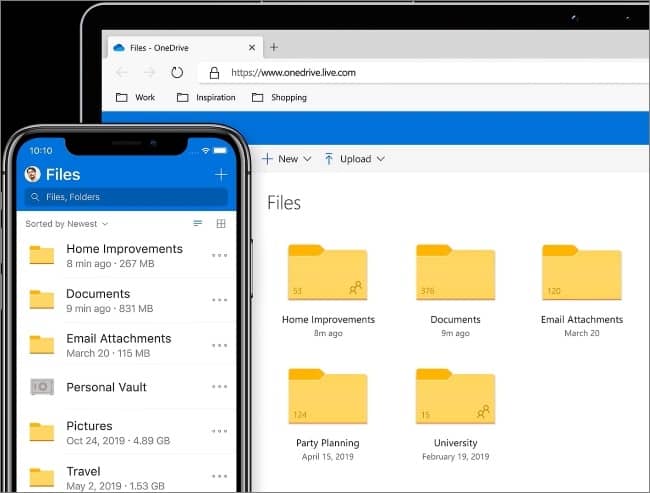
Microsoft OneDrive es la aplicación perfecta para quienes desean administrar sus datos de forma eficaz y segura. Con la protección de Google Drive, puede confiar en que su información estará segura. ¡Es un sistema de copias de seguridad confiable que mantiene sus archivos fácilmente recuperables!
Características principales
Ventajas
Contras
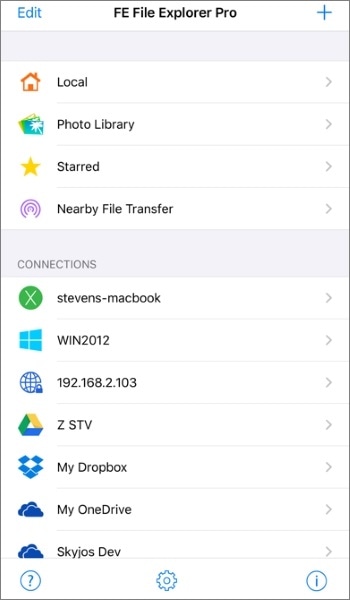
FE File Explorer es una potente aplicación de gestión de datos que ofrece una impresionante gama de funciones, como copia rápida, guardado y opciones de streaming. Además, detecta fácilmente archivos de servidores FTP, WebDAV y SFTP para una transferencia de datos más rápida. Además, los usuarios pueden disfrutar de la comodidad de visualizar documentos en diferentes formatos, como audio o fotos.
Características principales
Ventajas
Contras

Optimiza tu gestión de archivos con Dropbox . Accede a tus documentos y archivos desde cualquier lugar con una conexión a internet activa. Esta aplicación de gestión de archivos iOS te permite previsualizar cada archivo almacenado y abrirlos fácilmente con aplicaciones de terceros compatibles mediante la función "Compartir".
Características principales
Ventajas
Contras
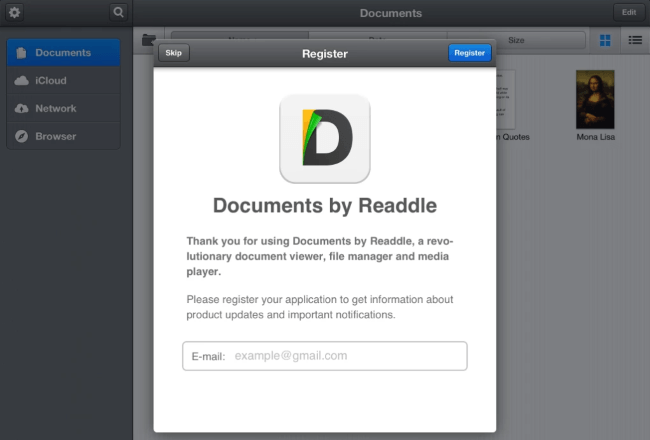
Documents by Readdle es un gestor de archivos para iOS que pone el poder de la productividad al alcance de tu mano con sus funciones gratuitas de gestión de datos para iPhone y iPad. Este completo gestor de archivos te permite acceder a casi todo tipo de contenido multimedia, incluyendo eBooks, música, vídeos y mucho más. Con Documents by Readdle, puedes estar seguro de que toda tu información valiosa se almacena de forma segura y está disponible en cualquier momento, estés donde estés.
Características principales
Ventajas
Contras
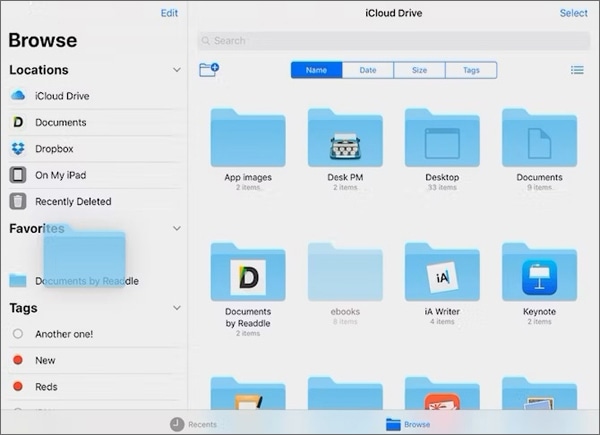
La aplicación Archivos de Apple, desde iOS 11, es una versión mejorada de iCloud Drive que sirve como punto de acceso integral para organizar y administrar tu almacenamiento en la nube. Es similar al Finder de Mac , pero con funciones adicionales como el uso compartido seguro. Si bien no ofrece transferencias por Wi-Fi ni descargas web, como otros productos como Dropbox, esta aplicación de gestión de archivos destaca por su organización y sus potentes herramientas de colaboración, lo que la hace indispensable al gestionar múltiples nubes.
Características principales
Ventajas
Contras
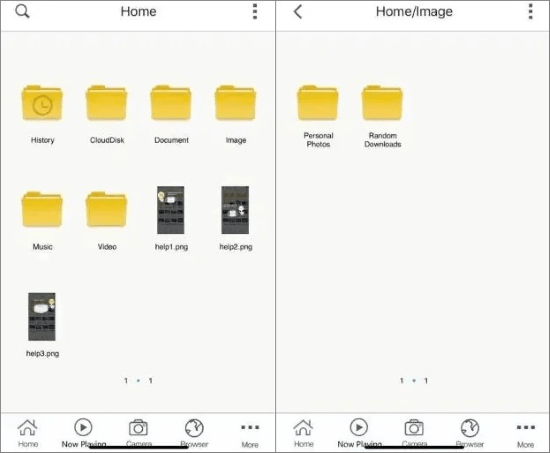
File Master es la herramienta perfecta para organizar datos en iPad y iPhone gracias a sus prácticas funciones de gestión de datos. Sus funciones de gestión de carpetas y de importación de fotos son invaluables para los usuarios de iPhone y iPad. Sin embargo, presenta una pequeña limitación al transferir archivos dentro y fuera del dispositivo. Aunque ofrece pocas opciones, la herramienta es muy útil para gestionar de forma segura todo el contenido del dispositivo.
Características principales
Ventajas
Contras
Gestionar archivos en tu iPhone o iPad puede ser complicado, pero puedes usar las mejores aplicaciones de gestión de archivos para iPhone mencionadas anteriormente para simplificar el proceso. Sin embargo, usar Coolmuster iOS Assistant para gestionar los archivos de tu iPhone o iPad hace que la gestión de datos sea fácil y agradable.
Artículos relacionados:
[4 métodos] Cómo organizar las fotos del iPhone en la computadora
Las 8 mejores apps de gestión de música para iPhone que deberías conocer
Cómo administrar tu iPhone sin iTunes [La mejor alternativa a iTunes]
Las 14 mejores apps para gestionar contactos en iPhone [Actualizado en 2025]

 Transferencia iOS
Transferencia iOS
 Los 8 mejores administradores de archivos para iPhone y iPad que debes conocer en 2025
Los 8 mejores administradores de archivos para iPhone y iPad que debes conocer en 2025





